【建议收藏】详解Global Mapper如何导入文本点 |
您所在的位置:网站首页 › 测量数据怎么导出经纬度格式 › 【建议收藏】详解Global Mapper如何导入文本点 |
【建议收藏】详解Global Mapper如何导入文本点
|
将数据另存为txt格式,效果如下图所示。
打开Global Mapper,点击Open Data Files打开txt文件,如下图所示。
在显示的通用ASII文本文件导入选项对话框内,因为本次导入的数据为点数据,所以导入类型选择只有点(所有图元都是点),如下图所示。
从Excel表中我们可以看到,导入的数据是经度在前,纬度在后,所以坐标顺序我们选择X/东向/经度坐标在前,如下图所示。
从Excel表中可以看到坐标格式是十进制的经纬度,所以选择默认(小数或分数),如果有别的格式,可以选择对应的坐标格式。
最关键的地方是坐标布局,首先是起始行要跳过的字段(英文版写的是Fields to Skip at Start of Line),虽然是写的行,其实对应的列,通过Excel表格我们可以看到,经纬度数据开始的列为第三列,需要跳过前面的两列,所以这里填写2,如下图所示。
文件开始要跳过的行,这个参数会根据实际的情况有所区别:如果我们想要保留字段的名称(属性),后面需要勾选上包括带坐标数据的线的属性和文件第一行中的列标题(仅点/WKT),一般都需要保留字段名称,所以这里我们是这样设置的,这里文件开始要跳过的行设置为0,如下图所示。
如果不需要保留字段的名称,后面也不用勾选包括带坐标数据的线的属性和文件第一行中的列标题(仅点/WKT),这里跳过的行就设置为1,如下图所示。
每行坐标对表示每一行有几对坐标,从Excel表上可以看到每行只有一对坐标,所以每行坐标对设置为1,如下图所示。
坐标行前缀是指的某些坐标有特殊符号在内,比如表示南北的N/S或者X=和Y=这种类似的符号,如果有,可以通过这里过滤掉,这里我们的数据没有特殊符号,所以选择无,如下图所示。
选择坐标偏移/比例,如果导入的点位置有偏移并且知道修正的参数,可以通过该功能来对导入的坐标进行纠偏。
选定的选项使用于所有的ASII文件,是指的导入多个文本文件的时候做相同的设置,这里只有一个文本文件,勾选与否都可以。
坐标分隔符可以根据实际的情况进行选择,这里选择自动检测,如下图所示。
图元分类是指的图元的显示的样式,如果没有特殊的要求,默认即可,如下图所示。
最后一点就是与坐标布局相互联动,如果有字段名称,这里就勾选包括带坐标数据的线的属性和文件第一行中的列标题(仅点/WKT),不需要字段称就不勾选,如果是导入高程点,需要将高程值所在的列紧挨着坐标之后(即图上所说的第三个坐标值)并勾选上把第三个坐标值看作高程,这里不是高程点,所以不勾选,如下图所示。
点击确定后需要选择坐标系,这里导入的数据为经纬度坐标,所以坐标系选择Geographic (Latitude/Longitude),如下图所示。
点击确定可以完成文本点的导入,导入的点效果如下图所示。
以上就是详解Global Mapper如何导入文本点的详细说明,主要包括了数据来源、数据展示和导入文本等功能。 本教程中所使用的数据为水经微图中下载的POI数据,你可以通过关注微信公众号“水经注GIS”,然后在后台回复“微图”即可获取软件下载地址,当然也可以直接在水经注GIS官方网站下载。 最后,如果您在工作中遇到与GIS相关的任何难题,请通过关注公众号“水经注GIS”并在后台留言告诉我们,我们将针对比较有典型性和代表性的问题提供解决方案,从而将我们“为您提供丰富的地图数据与专业的GIS服务”之宗旨落到实处!返回搜狐,查看更多 |
【本文地址】
今日新闻 |
推荐新闻 |
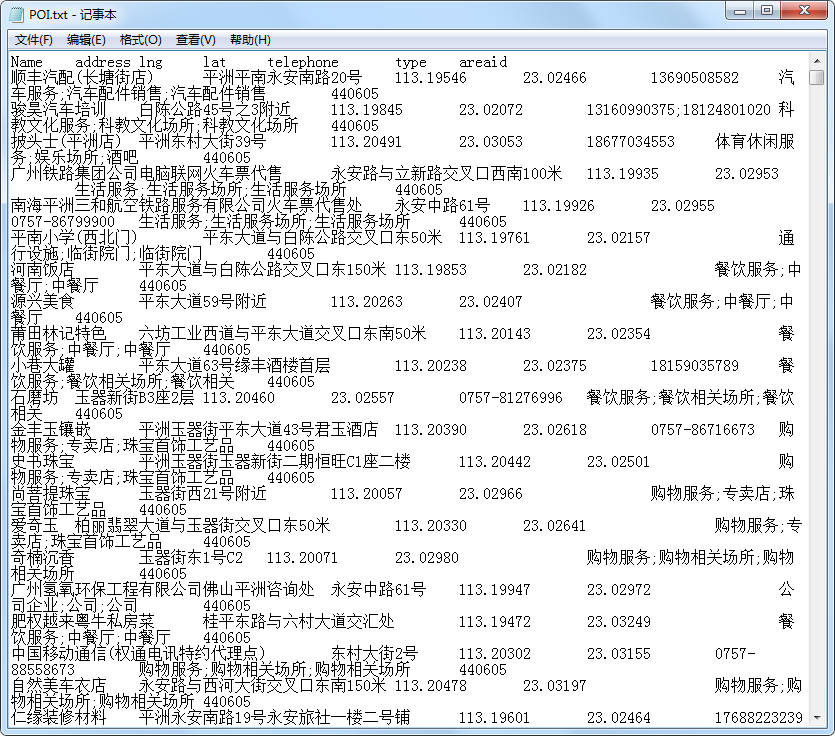 txt文本效果
txt文本效果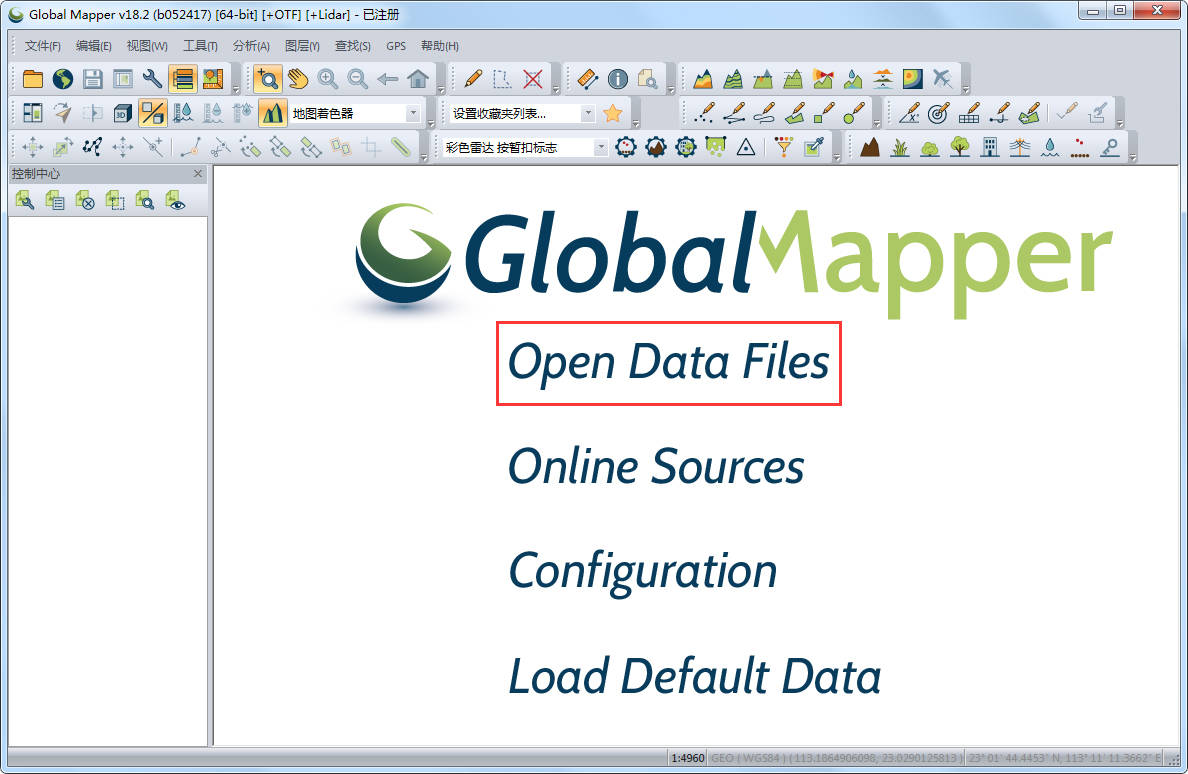 点击Open Data Files
点击Open Data Files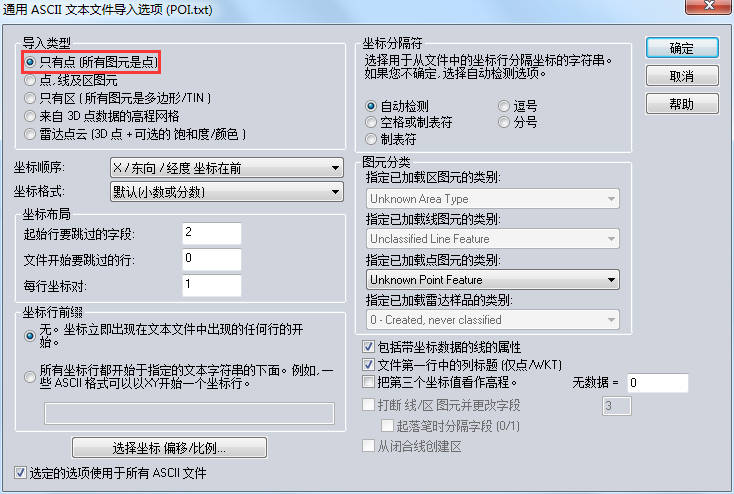 导入类型选择
导入类型选择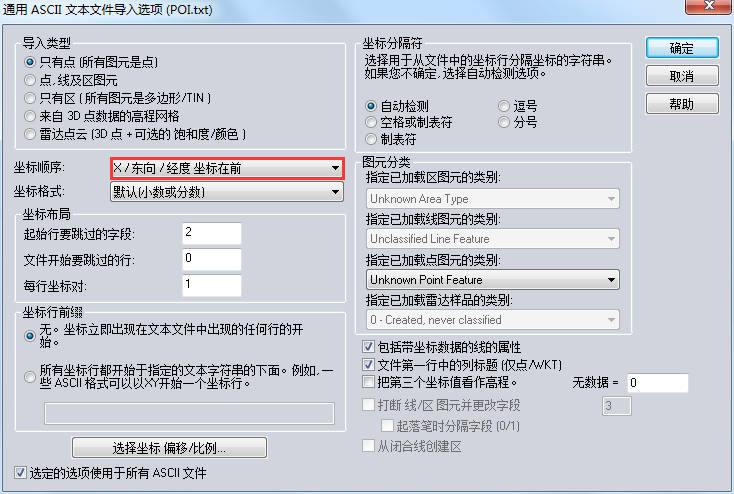 坐标顺序设置
坐标顺序设置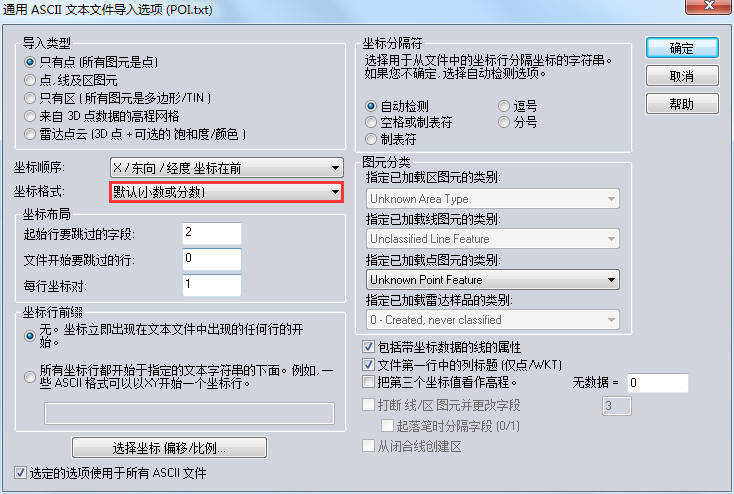 坐标格式设置
坐标格式设置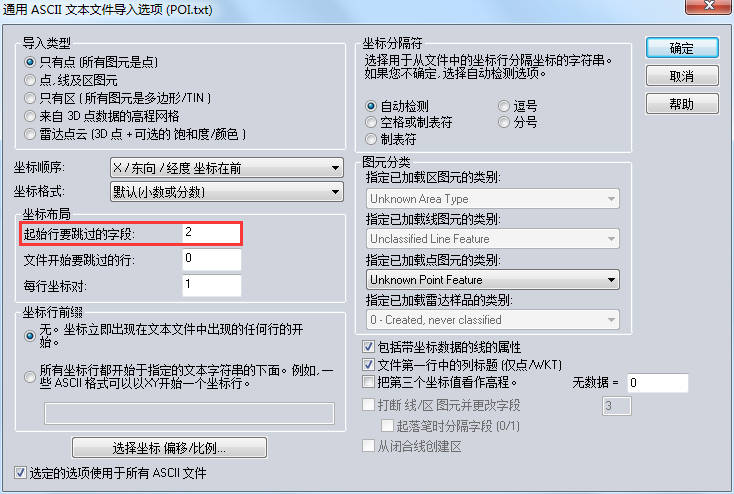 起始行要跳过的字段
起始行要跳过的字段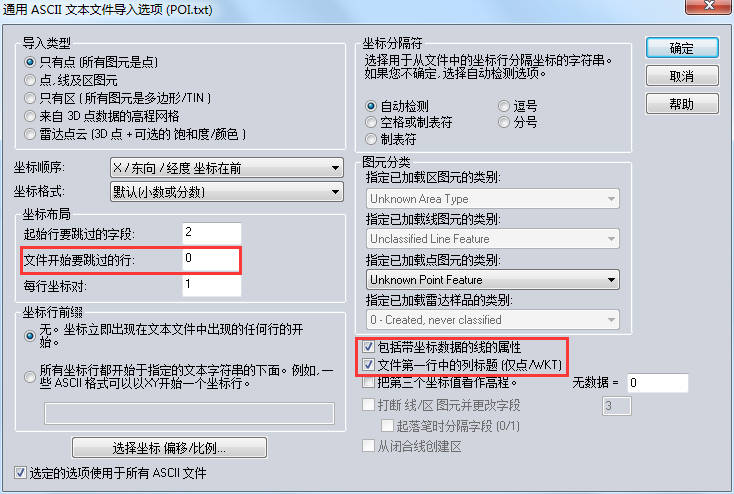 保留字段名称设置
保留字段名称设置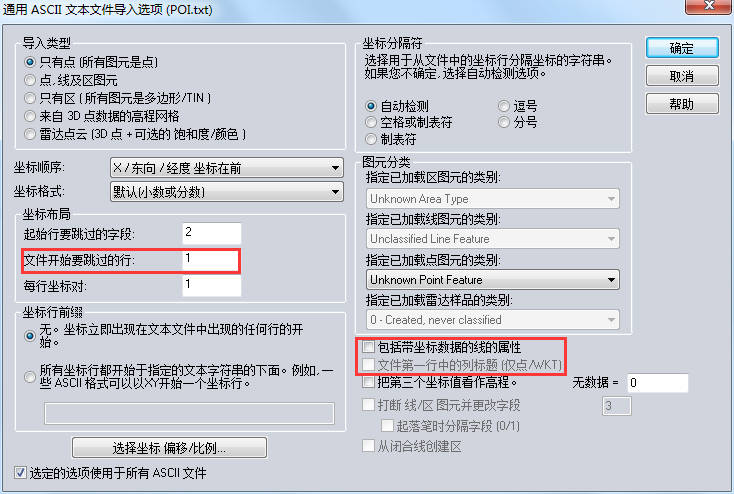 不保留字段名称设置
不保留字段名称设置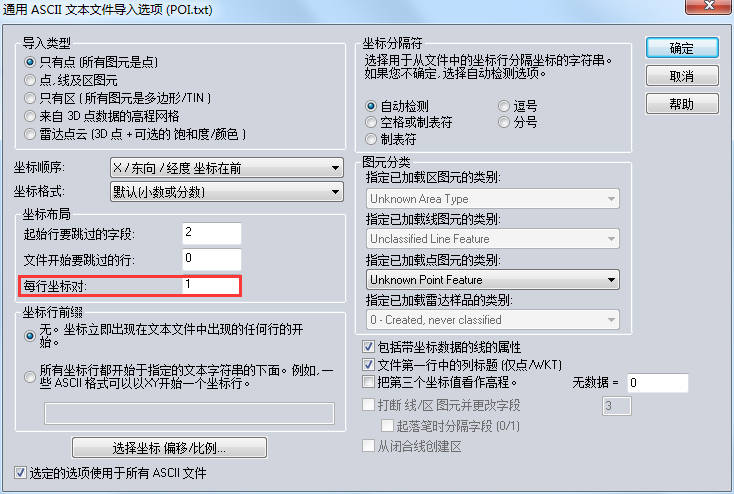 每行坐标对设置
每行坐标对设置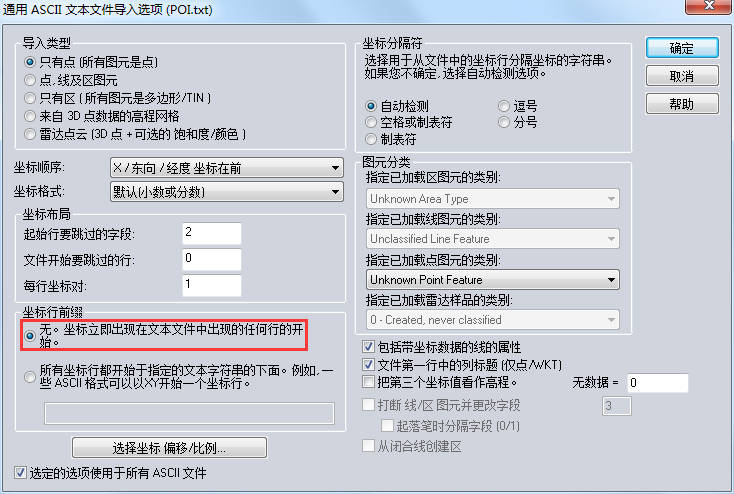 坐标行前缀设置
坐标行前缀设置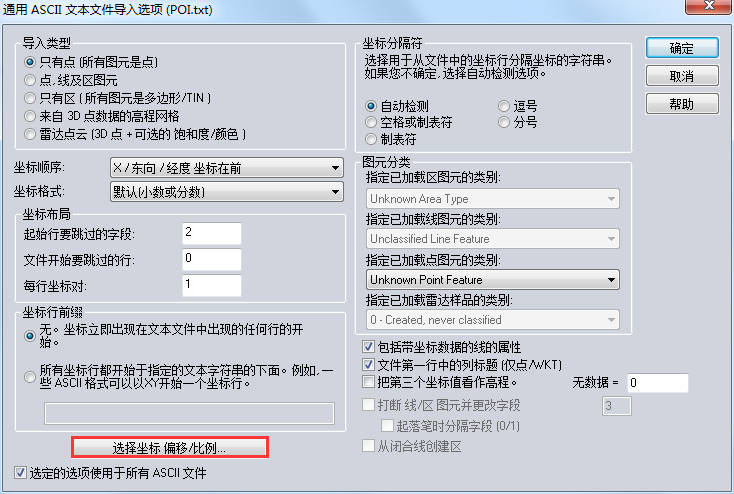 选择坐标偏移/比例
选择坐标偏移/比例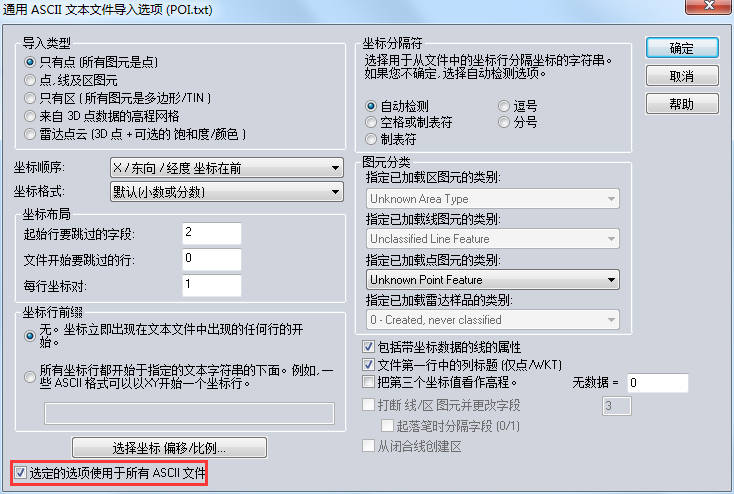 多文件设置
多文件设置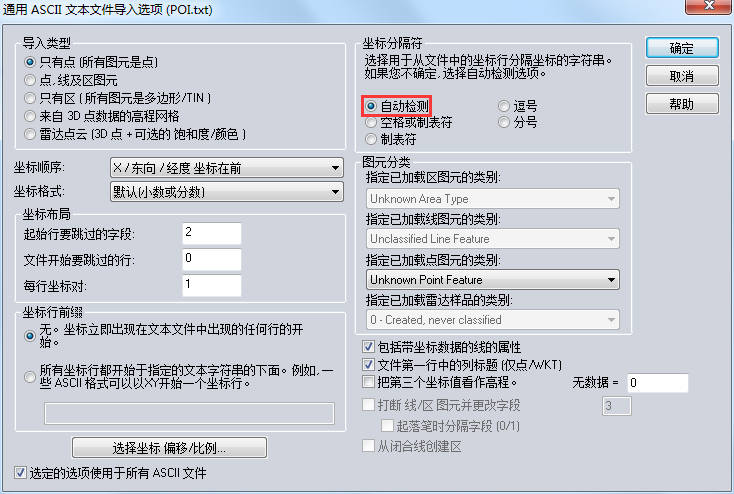 坐标分隔符设置
坐标分隔符设置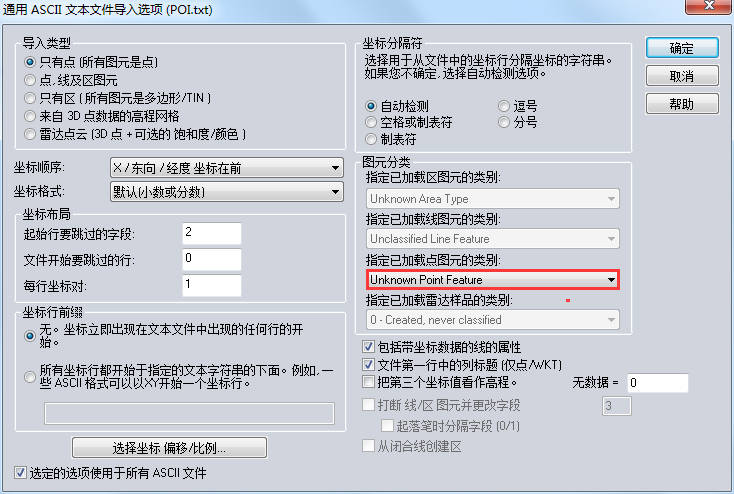 图元分类设置
图元分类设置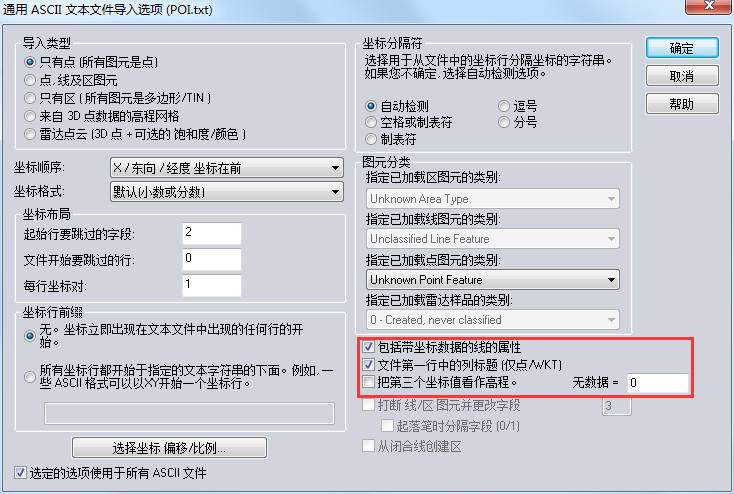 字段名称相关设置
字段名称相关设置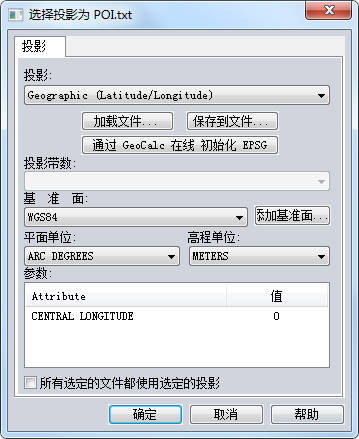 选择坐标系
选择坐标系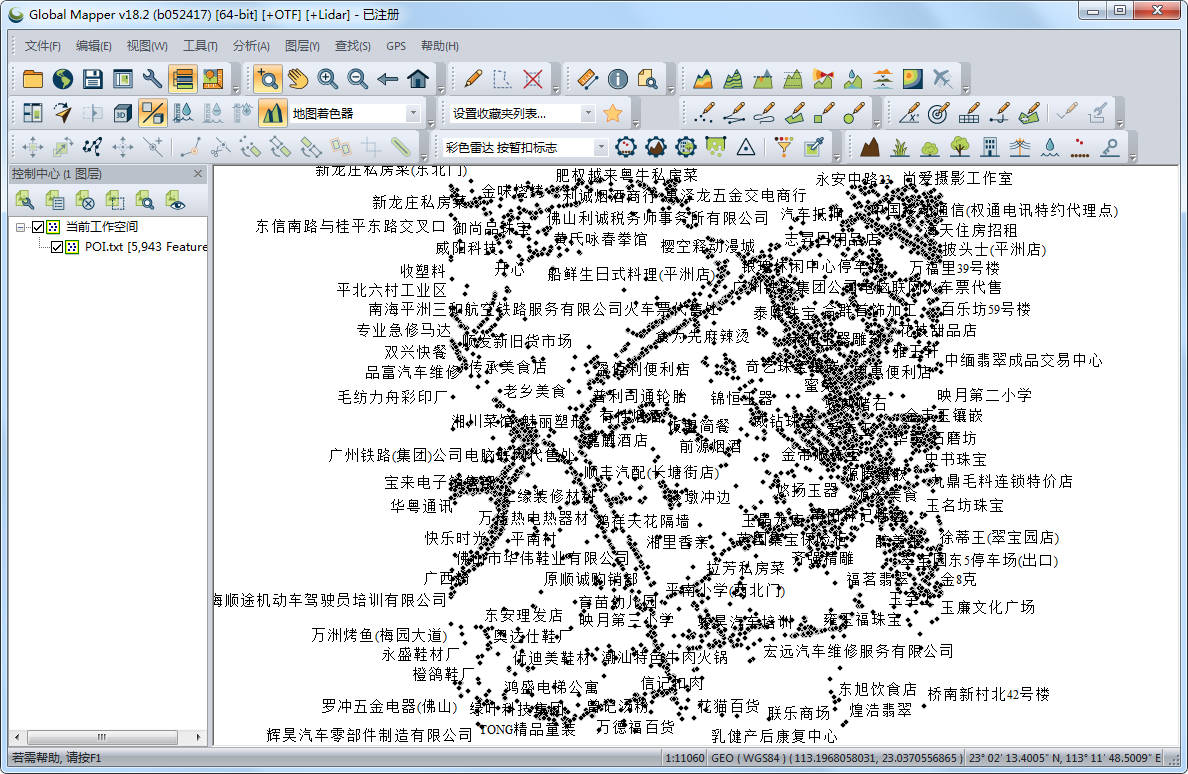 导入的点
导入的点